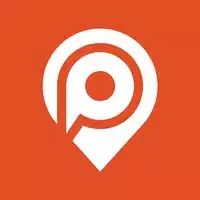Fortnite Chương 6: Tối ưu hóa cài đặt PC cho FPS cao hơn
Nếu bạn đang lặn vào thế giới do adrenaline của *Fortnite *, bạn sẽ biết rằng mọi khung hình đều được tính. Framerates tội nghiệp có thể biến trận chiến Royale thành một trải nghiệm bực bội, nhưng sợ không phải là cách thức cài đặt của bạn có thể tăng đáng kể lối chơi của bạn. Hãy khám phá các cài đặt PC tốt nhất cho * Fortnite * để giữ bạn trong cuộc chiến với hình ảnh mượt mà, chất lượng cao.
Cài đặt hiển thị tốt nhất Fortnite
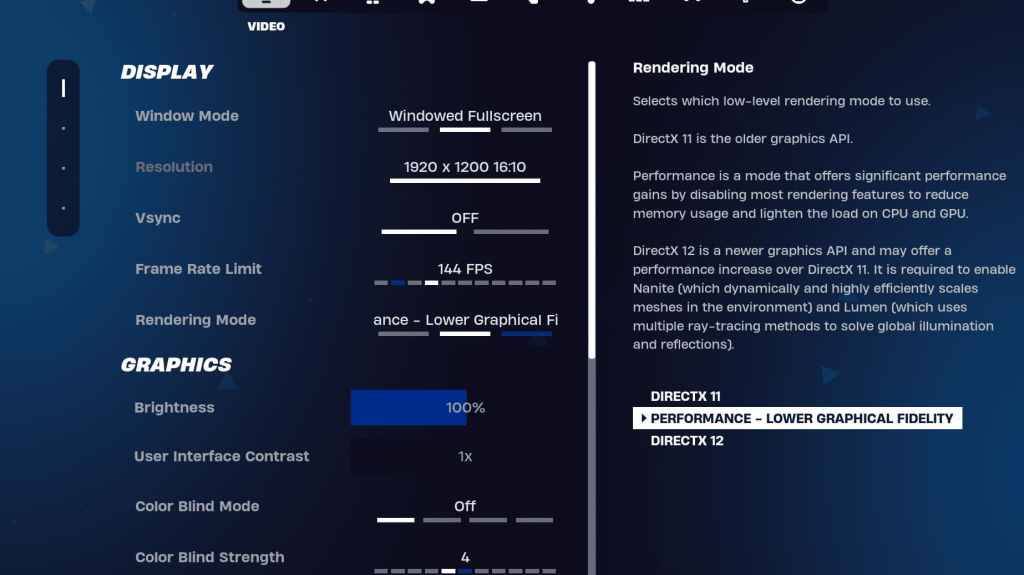
Phần video trong * Fortnite * được chia thành hiển thị và đồ họa, cả hai đều rất quan trọng để tối ưu hóa hiệu suất. Đây là cách thiết lập cài đặt hiển thị của bạn để có trải nghiệm tốt nhất:
| Cài đặt | Khuyến khích |
| Chế độ cửa sổ | Toàn màn hình cho hiệu suất tối ưu. Sử dụng Windowed Fullscreen nếu bạn thường xuyên ra tab. |
| Nghị quyết | Độ phân giải gốc của màn hình của bạn, thường là 1920 × 1080. Hạ nó nếu PC của bạn ở phía yếu hơn. |
| V-sync | Tắt, để tránh độ trễ đầu vào. |
| Giới hạn khung hình | Kết hợp tốc độ làm mới của màn hình của bạn (ví dụ: 144, 240). |
| Chế độ kết xuất | Chế độ hiệu suất cho FPS tối đa. |
Chế độ kết xuất - lựa chọn nào
* Fortnite* cung cấp ba chế độ kết xuất: Hiệu suất, DirectX 11 và DirectX 12. DirectX 11, mặc định, ổn định và chạy tốt trên hầu hết các hệ thống. DirectX 12 có thể tăng hiệu suất trên phần cứng mới hơn và cung cấp nhiều tùy chọn đồ họa hơn. Tuy nhiên, đối với hiệu suất tuyệt đối và độ trễ đầu vào tối thiểu, chế độ hiệu suất là sự lựa chọn của ưu. Nó tối đa hóa FPS với chi phí chất lượng thị giác.
Liên quan: Tải tốt nhất cho Ballistic Fortnite
Cài đặt đồ họa tốt nhất Fortnite
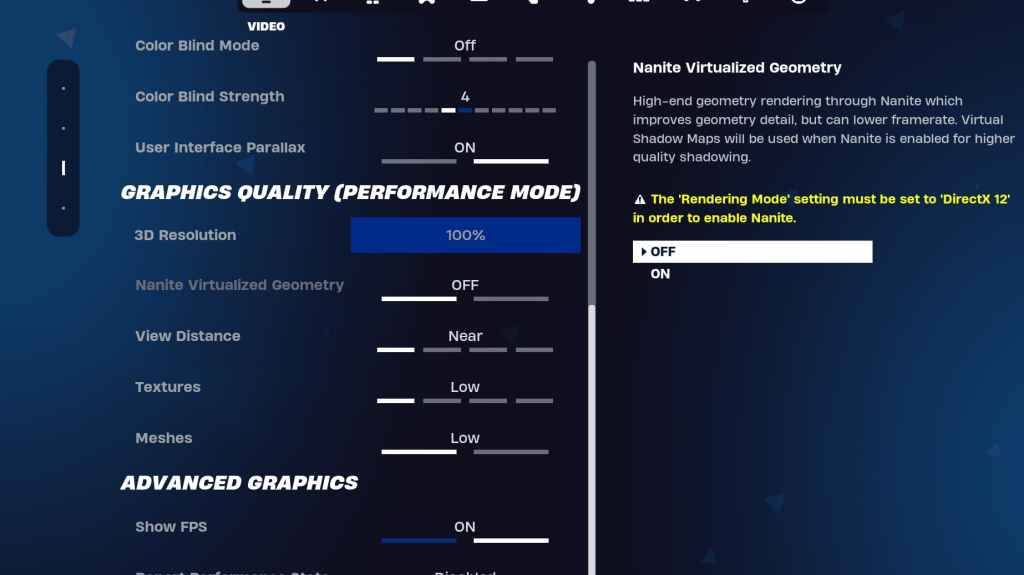
Cài đặt đồ họa là chìa khóa để đạt được các khung thêm đó. Điều chỉnh các cài đặt này để giảm thiểu việc sử dụng tài nguyên và tăng cường tốc độ khung hình của bạn:
| **Cài đặt** | **Khuyến khích** |
| Chất lượng đặt trước | Thấp |
| Chống răng cưa và siêu phân giải | Chống răng cưa và siêu phân giải |
| Độ phân giải 3D | 100%. Đặt từ 70-80% cho PC cấp thấp hơn. |
| Hình học ảo Nanite (chỉ trong DX12) | Tắt |
| Bóng tối | Tắt |
| Ánh sáng toàn cầu | Tắt |
| Phản ánh | Tắt |
| Xem khoảng cách | Sử thi |
| Kết cấu | Thấp |
| Các hiệu ứng | Thấp |
| Xử lý bài | Thấp |
| Truy tìm tia phần cứng | Tắt |
| Chế độ độ trễ thấp của NVIDIA (chỉ dành cho GPU NVIDIA) | Trên+tăng |
| Hiển thị FPS | TRÊN |
Cài đặt trò chơi hay nhất Fortnite
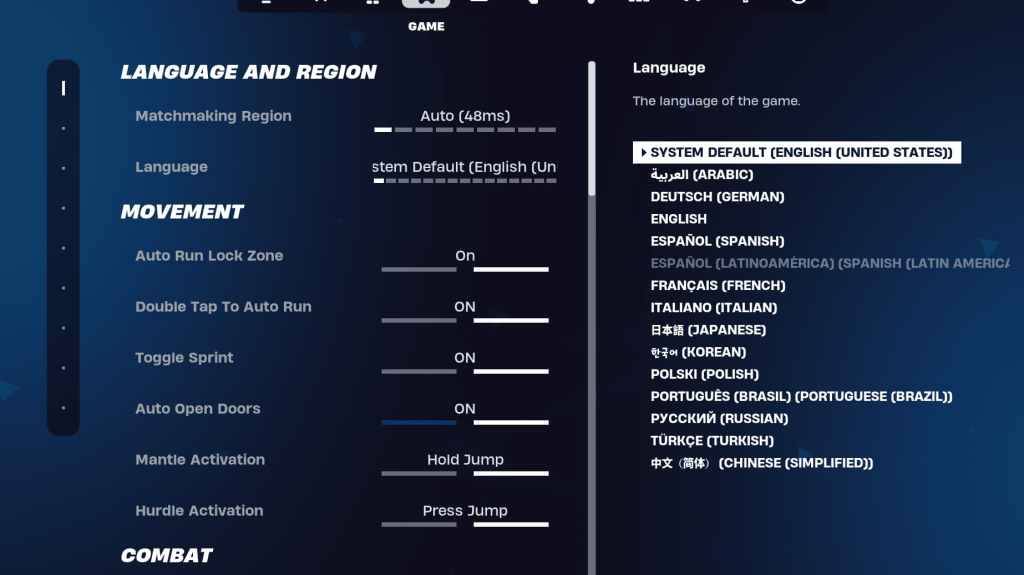
Phần trò chơi trong cài đặt * Fortnite * không ảnh hưởng đến FPS nhưng rất quan trọng đối với trò chơi, đặc biệt là trong việc chỉnh sửa, xây dựng và chuyển động. Đây là những gì bạn nên định cấu hình:
Sự chuyển động
- Cửa mở Auto : Bật
- Double Tap để tự động chạy : BẬT (cho bộ điều khiển)
Phần còn lại có thể được để lại ở cài đặt mặc định của họ.
Chiến đấu
- Giữ để trao đổi Pickup : ON (cho phép hoán đổi vũ khí từ mặt đất bằng cách giữ phím sử dụng)
- Chuyển đổi mục tiêu : Sở thích cá nhân (chọn giữa giữ/chuyển sang phạm vi)
- Vũ khí lấy tự động : BẬT
Xây dựng
- Đặt lại lựa chọn tòa nhà : TẮT
- Tắt tùy chọn trước khi chỉnh sửa : TẮT
- Tòa nhà Turbo : TẮT
- Chỉnh sửa tự động xác nhận : Sở thích cá nhân (sử dụng cả hai nếu không chắc chắn)
- Chỉnh sửa đơn giản : Sở thích cá nhân (giảm bớt chỉnh sửa cho người mới bắt đầu)
- Nhấn vào Chỉnh sửa đơn giản : BẬT (Chỉ khi chỉnh sửa đơn giản)
Chúng bao gồm các cài đặt thiết yếu trong tab trò chơi. Các cài đặt khác là điều chỉnh chất lượng cuộc sống không ảnh hưởng đến trò chơi hoặc hiệu suất.
Cài đặt âm thanh tốt nhất Fortnite
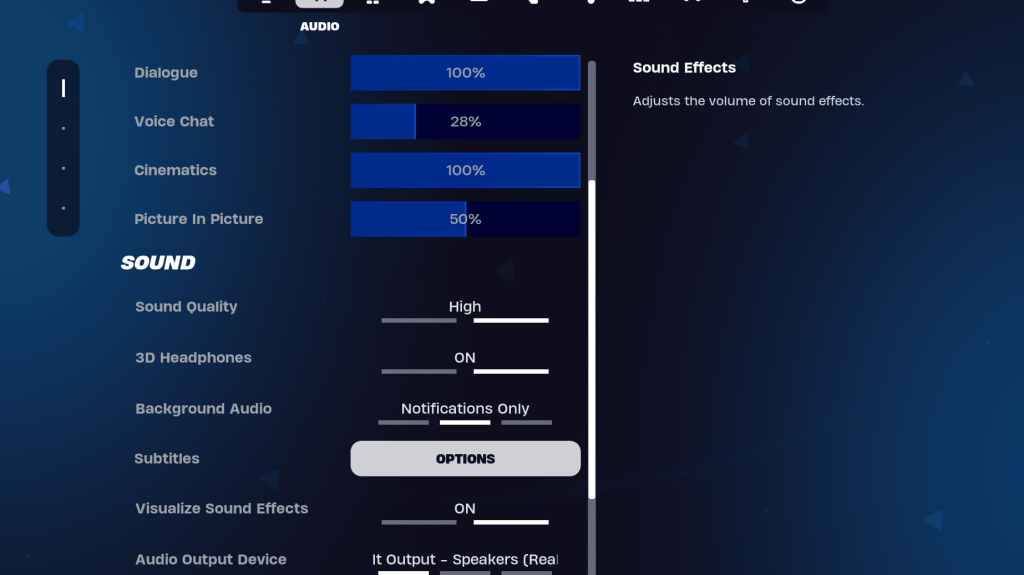
Âm thanh đóng một vai trò quan trọng trong *Fortnite *, giúp bạn phát hiện các chuyển động và tiếng súng của kẻ thù. Trong khi cài đặt âm thanh mặc định của *Fortnite *rất chắc chắn, bạn có thể muốn điều chỉnh như sau:
- Tai nghe 3D : Trên. Điều này tăng cường âm thanh định hướng, mặc dù nó có thể không hoạt động tốt với tất cả các tai nghe.
- Trực quan hóa hiệu ứng âm thanh : Trên. Tính năng này cung cấp tín hiệu trực quan cho âm thanh, như các điểm đánh dấu cho bước chân hoặc rương.
Liên quan: Cách chấp nhận EULA ở Fortnite
Cài đặt bàn phím và chuột tốt nhất Fortnite
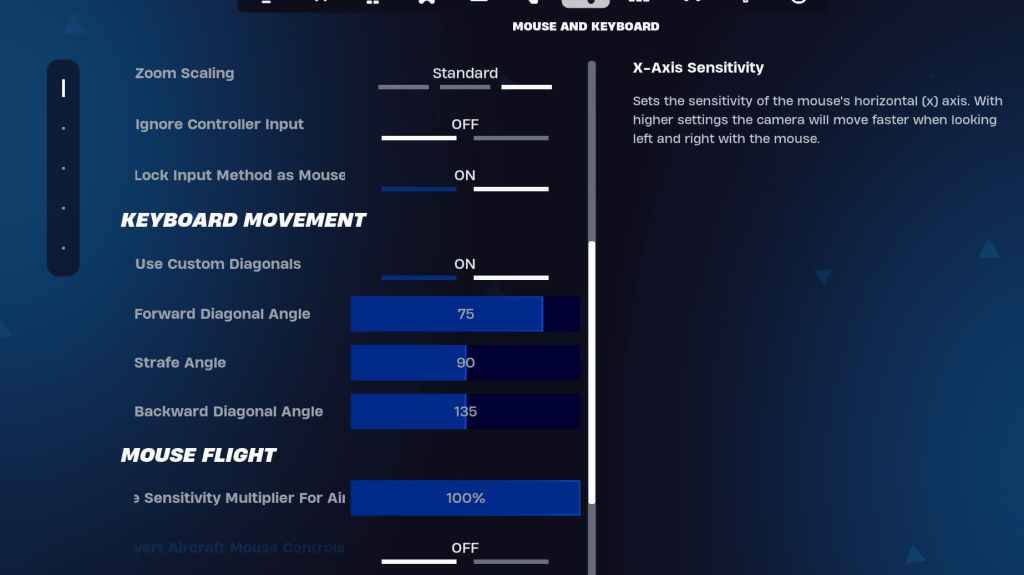
Cuối cùng, hãy định cấu hình cài đặt bàn phím và chuột của bạn để có trải nghiệm chơi trò chơi mượt mà hơn. Liền kề với tab này là tab Điều khiển bàn phím để tùy chỉnh Keybinds của bạn.
- Độ nhạy x/y : sở thích cá nhân
- Nhắm mục tiêu độ nhạy : 45-60%
- Độ nhạy phạm vi : 45-60%
- Xây dựng/chỉnh sửa độ nhạy : Sở thích cá nhân
Chuyển động bàn phím
- Sử dụng các đường chéo tùy chỉnh : BẬT
- Góc chuyển tiếp : 75-78
- Góc ngấu : 90
- Góc ngược : 135
Đối với Keybinds, hãy bắt đầu với mặc định nhưng hãy thoải mái điều chỉnh chúng. Các ràng buộc hoàn hảo là chủ quan, vì vậy hãy xem xét hướng dẫn của chúng tôi về các keybind Fortnite tốt nhất cho các đề xuất phù hợp hơn.
Với các cài đặt này được tối ưu hóa, bạn đã sẵn sàng để nhảy vào * Fortnite * với sự tự tin. Cho dù bạn đang chơi trên PC hoặc các nền tảng khác như Meta Quest 2 và 3, các tinh chỉnh này sẽ giúp bạn thực hiện tốt nhất. Và nếu bạn đang chuẩn bị cho Ballistic * Fortnite *, đừng quên kiểm tra các cài đặt cụ thể cho chế độ đó.
- 1 Call of Duty công bố bản cập nhật Black Ops 6 Feb 08,2025
- 2 Pokemon GO Fest 2025: Ngày, địa điểm và chi tiết sự kiện Jan 08,2025
- 3 Trò chơi di động Code Geass thu hút Close Jan 07,2025
- 4 Dự án Zomboid: Tất cả các lệnh quản trị Jan 05,2025
- 5 Naruto: Ultimate Ninja Storm Đăng ký trước trực tiếp trên Android Jan 02,2025
- 6 Webzen ra mắt TERBIS tại Comiket mùa hè 2024 Jan 03,2025
- 7 Mùa Trăng Sáng Mang Trang Phục Thần Thánh đến Postknight 2 Dec 17,2024
- 8 Rogue-Lite 'Những người sống sót sau hoàng hôn' xuất hiện trên Android Jan 06,2025